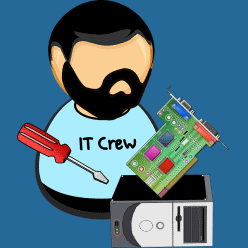Bei Windows, egal ob es sich um Windows 7, Windows 8.1 oder Windows 10 handelt, ist es immer mal nötig Befehle in der Eingabeaufforderung auszuführen. Doch für unerfahrene Nutzer von Windows ist es nicht immer leicht zu wissen, wie man die Eingabeaufforderung öffnen kann.
Deshalb möchte ich Euch heute hier in dieser Anleitung zeigen, welche Wege es gibt, die Eingabeaufforderung zu öffnen. Die Eingabeaufforderung wird übrigens häufig auch mit CMD bezeichnet.
Eingabeaufforderung öffnen – Shortcut
Der einfachste Weg, wenn man die Eingabeaufforderung öffnen möchte, ist über das Ausführen Fenster. Dazu drückt und hält man die Windows-Taste und drückt gleichzeitig noch auf die Taste R.

Wie man im Screenshot bereits sehen kann, habe ich den entsprechenden Befehl bereits eingetragen, der die Eingabeaufforderung öffnen wird. Er heißt, wie passend, cmd.
Nachdem der eingetragene Befehl durch Drücken der Enter-Taste oder einen Klick auf OK ausgeführt wurde, öffnet sich auch die Eingabeaufforderung.

Wer die Eingabeaufforderung mit Administrator-Rechten benötigt, der muss allerdings einen anderen Weg gehen, um die Eingabeaufforderung zu öffnen.
Eingabeaufforderung öffnen – Cortana
Die nächste Möglichkeit die Eingabeaufforderung zu öffnen, ist Cortana, also den Such-Assistenten von Windows 10, zu benutzen. Bei dieser Methode kann man auch entscheiden, ob man Administrator-Rechte benötigt oder nicht.

- Du klickst das Cortana Symbol in der Taskleiste an.
- In die Suchmaske wird cmd eingetragen und Cortana zeigt sofort (ohne Enter zu drücken) Suchergebnisse an.
- Höchste Übereinstimmung: Eingabeaufforderung
Jetzt hat man die Wahl. Einfach mit der linken Maustaste darauf klicken, öffnet die Eingabeaufforderung ohne Administrator-Rechte.
Oder aber man klickt den Eintrag mit der rechten Maustaste an und kann aus dem sich öffnenden Menü Als Administrator ausführen auswählen und öffnet so die Eingabeaufforderung mit Administrator-Rechten.
Eingabeaufforderung öffnen – Startmenü
Natürlich kann man unter Windows 10 den Weg über das Startmenü gehen.

Das Startmenü ist ja in verschiedene Kategorien eingeteilt, die alphabetisch sortiert sind. Im Bereich Windows System findet man auch die Eingabeaufforderung. Mit einem Klick mit der linken Maustaste startet sie ganz normal. Über einen Rechtsklick könnte man wieder mit Admin-Rechten starten.
Windows PowerShell – Der CMD-Nachfolger
Seit einigen Jahren gibt es aber auch einen Nachfolger für die normale Eingabeaufforderung: die Windows PowerShell. Hier man dann noch mehr Möglichkeiten, kann aber auch die normalen CMD-Befehle verwenden.

Nach einem Rechtsklick auf das Windows Symbol in der Taskleiste öffnet sich dieses Menü. Wie man sehen kann, hat man hier die Möglichkeit die Windows PowerShell normal oder als Administrator zu starten.
So ich denke das waren alle Methoden, wie man die Eingabeaufforderung öffnen kann. Wem sonst noch ein Weg einfällt, kann ihn mir gern mitteilen.